Stellar Data Recovery for Mac のレビュー: 本当に機能しますか?
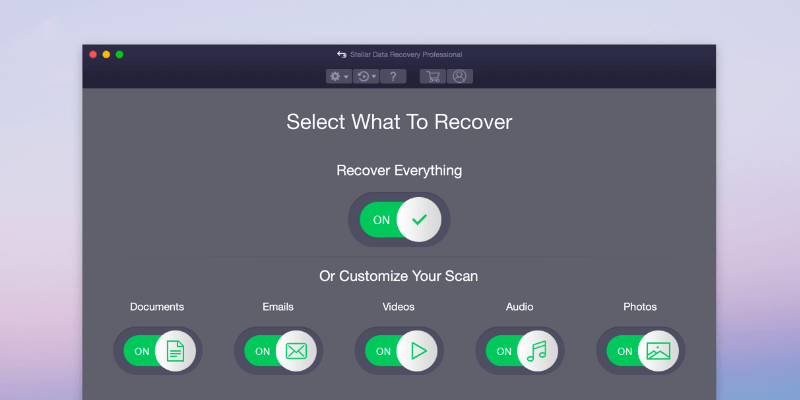
Mac用のStellarDataRecovery Pro
サマリー
Mac用の恒星データ回復 は、フラッシュ ドライブまたは Mac マシンからファイルを削除または紛失し、バックアップがなかった場合のために設計されたアプリです。 私のテストでは、アプリは 32 GB の Lexar ドライブから消去したすべての写真を見つけることができ (シナリオ 1)、Mac の内蔵ハード ドライブから多くの復元可能なファイルも見つけました (シナリオ 2)。
だから有力だと思う Macデータレスキューソフトウェア それが提供しなければならないことを行うために機能します。 しかし、特に Mac に大きなボリュームが XNUMX つある (ほとんどのユーザーがそうしている) 場合、ディスク スキャン プロセスは非常に時間がかかる傾向があることがわかったので、これは完璧ではありません。 また、データ復旧の性質上、ファイルが上書きされる前に迅速に対処しない限り、失われたデータをすべて復元できない可能性があります。
Mac または外付けドライブにファイルが見つからない場合は、作業を中止して (古いファイルを上書きする可能性のある新しいデータを生成しないようにするため)、Stellar Mac Data Recovery を試してください。 もちろん、これは使用するバックアップがない場合にのみ行ってください。
私の好きな事: さまざまなデータ損失シナリオに対処するために、多くの回復モードを提供します。 このアプリは、多数のファイル形式とさまざまなストレージ メディアをサポートしています。 プレビューでは、ファイルが回復可能かどうかを判断できます。 「イメージの作成」機能は便利で便利です。
嫌いなもの: 一部のリカバリ モードでは、スキャン プロセスに時間がかかります。 「Resume Recovery」機能にはバグがあります (詳細は後述)。 それは少し高価です。
これを経験したことがありますか: Mac コンピューターでいくつかのファイルを探していて、それらがゴミ箱に入れられていることを発見し、それらを復元する方法があるかどうか疑問に思ったことはありませんか? 貴重なデータが失われると動揺し、特に Time Machine のバックアップが手元にない場合は壊滅的ですらあります。 幸いなことに、役立つデータ回復ソフトウェアがあります。
Stellar Data Recovery for Mac は、市場で人気のあるソリューションの XNUMX つです。 このレビューでは、その長所と短所を紹介するので、このアプリを試してみる価値があるかどうかがわかります. 試してみることにした場合、この記事は回復プロセスをガイドするチュートリアルとしても役立ちます.
Stellar Data Recovery で何ができますか?
以前は Stellar Phoenix Macintosh Data Recovery として知られていましたが、これは Mac のハード ドライブ、CD/DVD ディスク、またはデジタル デバイスのリムーバブル ディスク/カードから削除または失われたファイルを回復するために設計および開発された Mac アプリケーションです。
Stellar は、iMac、MacBook Pro/Air、Mac Mini、Mac Pro を含むすべての Mac モデルから失われたデータを取り戻すことができると主張しています。 新しいバージョンでは、Stellar はサポートしていると言います Time Machine バックアップ ハード ドライブ 回復。
データ復元を初めて行う方は、Mac コンピューターまたは外部ドライブから削除したファイルが復元可能であることに驚くかもしれません。 Mac のゴミ箱を空にしたり、フラッシュ ドライブをフォーマットしたり、メモリ カードを破損したりして、データが失われたかどうかは問題ではありません。 ほとんどの場合、ストレージに保存されたファイルは引き続き取得できます。 必要なのは、Time Machine などの回復プログラムまたはサードパーティの回復ソフトウェアです。
Stellar Data Recovery は安全ですか?
はい、プログラムは Mac で 100% 安全に実行できます。 Malwarebytes は、MacBook Pro でアプリを実行している間、脅威や悪意のあるファイルを報告しません。 また、このソフトウェアは、他の悪意のあるアプリやプロセスにバンドルされていないスタンドアロン アプリです。
アプリも安全です。つまり、実行する操作に関係なく、ハード ドライブに損傷を与えることはありません。 これは、Stellar Mac Data Recovery が読み取り専用の手順を実行するため、ストレージ デバイスに追加のデータが書き込まれないためです。
Stellar で私が気に入っているもう XNUMX つのセキュリティ機能は、このアプリでストレージ メディアのイメージを作成できることです。 つまり、元のデバイスが利用できない場合 (たとえば、顧客や友人がデータを回復するのを手伝っている場合) に、ディスク イメージをスキャンしてデータを回復できます。 これにより、ストレージ デバイスに不良セクタがある場合にスキャン プロセスが高速化されます。 これは、プログラムの「イメージの作成」機能を使用して行うことができます。 以下のスクリーンショットを参照してください。
Stellar Data Recovery は詐欺ですか?
いいえ、そうではありません。 このソフトウェアは、XNUMX 年以上にわたってビジネスを行ってきた合法的な会社である Stellar Information Technology Ltd. によって開発および署名されています。
同社はインドに本社を置き、米国にオフィスを持ち、物理的な住所は次のとおりです。 48 Bridge St、メトチェン、ニュージャージー州、アメリカ合衆国 Better Business Bureaus (BBB) プロファイルによると 詳細を見る.
Stellar Data Recovery for Mac は無料ですか?
いいえ、そうではありません。 前述のとおり、試用版は無料でダウンロードして試すことができます。 ただし、最終的には、削除したファイルを保存するためにフル バージョンを有効にするためのライセンス コードを取得する必要があります。
Stellar Data Recovery を有効にする方法は?
ソフトウェアを有効にするための作業コードを探している人は、著作権の侵害であるため、ここでキーコードを共有するつもりはないので、がっかりさせて申し訳ありません.
このようなアプリを開発するには、エンジニアのチームが何百時間も費やす必要があります。 無料で入手したい場合は、盗みのようなものです。 試用版を最大限に活用することをお勧めします。 スキャン後に失われたファイルが見つかった場合は、先に進んでソフトウェアを購入してください。
ソフトウェアを登録するためのアクティブなコードを提供すると主張するサイトがあるかもしれませんが、それらが約束を果たすとは思えません。 私がいつも嫌いなフラッシュ広告だらけのサイトをブラウジングして頑張ってください。
Time Machine と Steller のデータ復旧
Time Machine は、Apple macOS ベースのコンピューターで配布される組み込みユーティリティです。 このソフトウェアは、外部ストレージ デバイスと連携して、Mac マシンに保存されているすべてのデータをバックアップするように設計されています。 必要に応じて、ユーザーは個々のファイルまたは Mac システム全体を復元できます。 このガイドを参照してください Time Machine を使用して Mac を外付けドライブにバックアップする方法.
Time Machine は、タイムリーなバックアップがない限り失われたデータしか復元できないという点で、他のサードパーティの Mac データ レスキュー ツールとは異なります。 サードパーティのリカバリ ソフトウェアは、洗練されたアルゴリズムを使用して Mac ハード ドライブ (または外部ストレージ) をスキャンし、見つかったデータを取得します。
もう XNUMX つの違いは、Time Machine は Mac の内蔵ハード ドライブに保存されているデータのバックアップと復元にのみ機能するのに対し、サードパーティのデータ復元アプリは、外付けハード ドライブ、カメラ メモリ カード、USB フラッシュ ドライブなどからの復元もサポートすることです。サードパーティ製の復元ソフトウェアは、Time Machine を設定していない場合や、その他の理由で目的のファイルを復元できない場合のバックアップ プランです。
目次
Stellar Data Recovery for Mac: 詳細なレビューとテスト
免責事項: 以下のレビューは、Stellar Mac Data Recovery が提供すると主張しているものと、プログラムを使用した後に得た結果を公正に反映したものです。 ソフトウェアの公式または専門的な検査を目的としたものではありません。 Stellar Data Recovery for Mac は強力なアプリであり、実際には少数の小さな機能が含まれているため、これらのデータ損失シナリオを準備することができないため、すべての機能をテストすることは現実的ではありませんが不可能です.
私のテストの原則は次のとおりです。一般的なデータ損失のシナリオ、つまり 32 GB の Lexar フラッシュ ドライブから写真のリストを削除することを最善を尽くします。これは、デジタル カメラから写真を誤って削除してしまい、元に戻したい場合と似ています。 同様に、Mac のゴミ箱を空にして、Mac の内蔵ハード ドライブで Stellar の復元機能をテストしたいと考えました。
ダウンロードとインストール
ステップ1: アプリケーションを Mac にダウンロードしたら、アプリケーション フォルダにドラッグします。 ソフトウェアのアイコンをダブルクリックします。 許可を求めるメッセージ ウィンドウがポップアップ表示されます。 「開く」を選択すると、ユーザーのログインパスワードを入力するよう求められます。
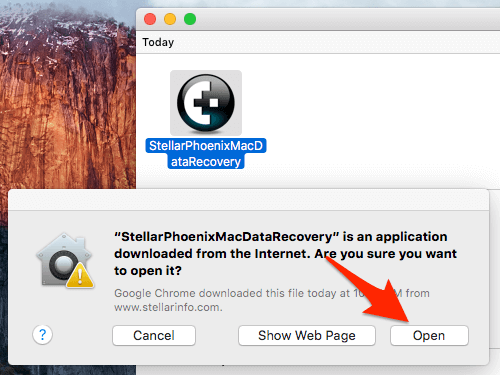
手順 2: 使用許諾契約を参照して読みます。 「同意する」をクリックして続行します。 Stellar Mac Data Recovery の初期化…
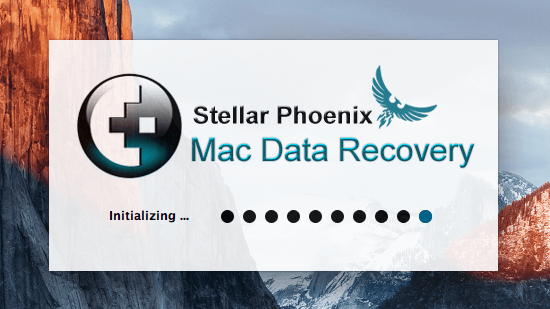
手順 3: 最後に、プログラムが起動します。 メインインターフェイスは次のようになります。

データ回復ソフトウェアの XNUMX つの主なユーザー シナリオは、Mac の内部ドライブ (HDD または SSD) からデータを回復することと、外部ドライブからデータを回復することです。 ここでは、Macintosh HD と Lexar フラッシュ ドライブをテスト メディアとして使用します。
Lexar ドライブを接続した後、Stellar はすぐに左側のパネルにディスクを表示し、ディスク ボリュームやディスク ドライブに関連付けられたファイル システムなどの情報も表示します。
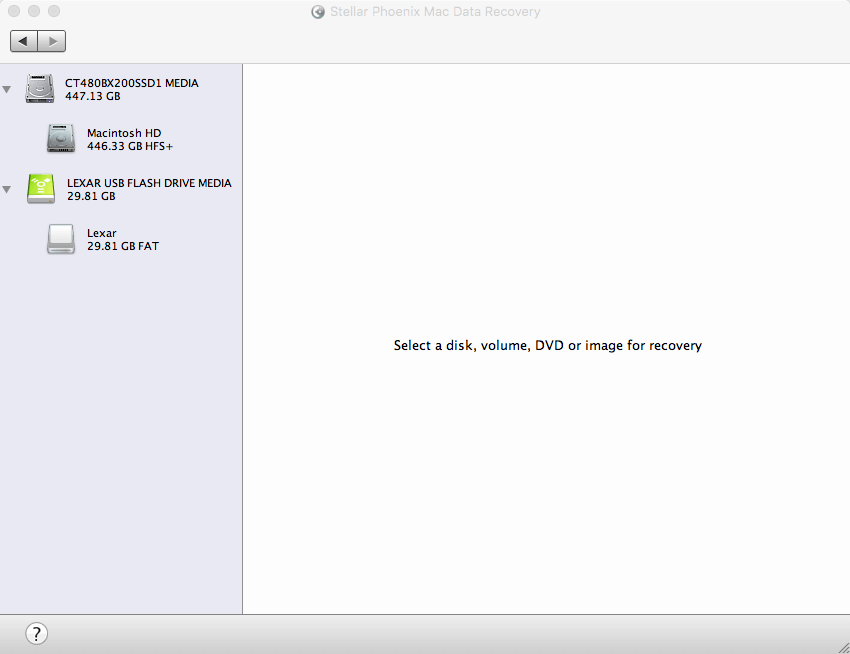
シナリオ 1: 外部ストレージ メディアからのデータの回復
準備: まず、75 枚の写真を Mac から Lexar USB ドライブに転送してから、ディスクから削除しました。 Steller Data Recovery がそれらを見つけられるかどうかを確認したかったのです。
ステップ1: レキサー ドライブをハイライトしました。 プログラムは、スキャン方法を選択するように求めてきました。 ご覧のとおり、次の XNUMX つのオプションがリストされています。
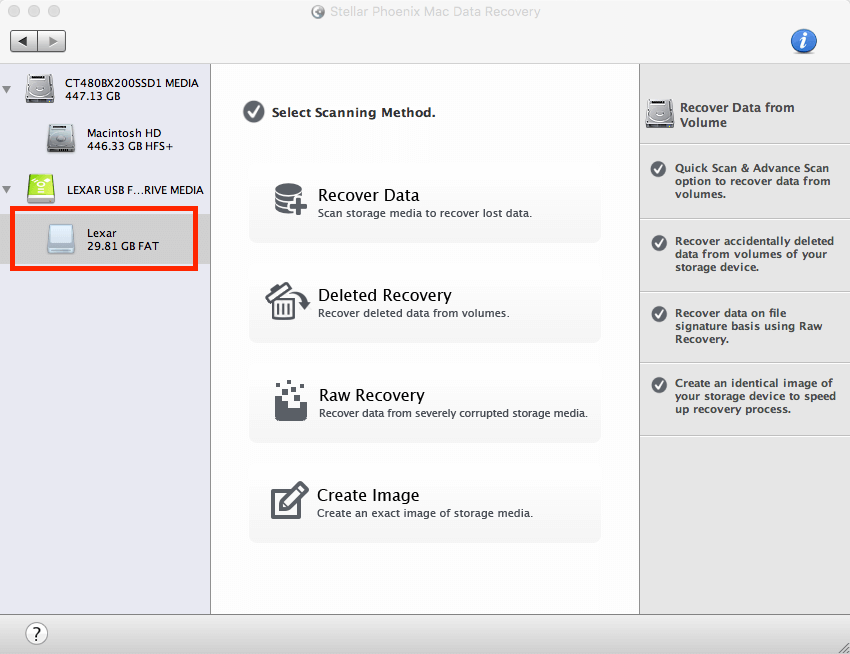
- データの回復: ストレージ メディアをスキャンして失われたデータを回復するのに適していますが、データがどのように失われたかはわかりません。
- 削除された復元: 写真、音楽、ビデオ、アーカイブ、ドキュメントなどの誤って削除されたファイルを、まだ正常に機能しているストレージ メディアから復元するのに適しています。
- Raw Recovery: カメラの SD カードが破損したり、外付けハード ドライブがクラッシュした場合など、ひどく破損したストレージ メディアからデータを復元するのに適しています。
- イメージの作成: ストレージ ドライブの正確なイメージを作成するために使用されます。 これは、スキャン プロセス中にデバイスが使用できない場合に使用できます。
ステップ2: 削除された復元モードを選択してから、クイック スキャンを選択し、[スキャンの開始] ボタンをクリックして続行しました。 プロのヒント: クイック スキャンで削除した写真が見つからない場合は、ディープ スキャンを選択することもできます。 ただし、ディープ スキャンは完了するまでに時間がかかることに注意してください。
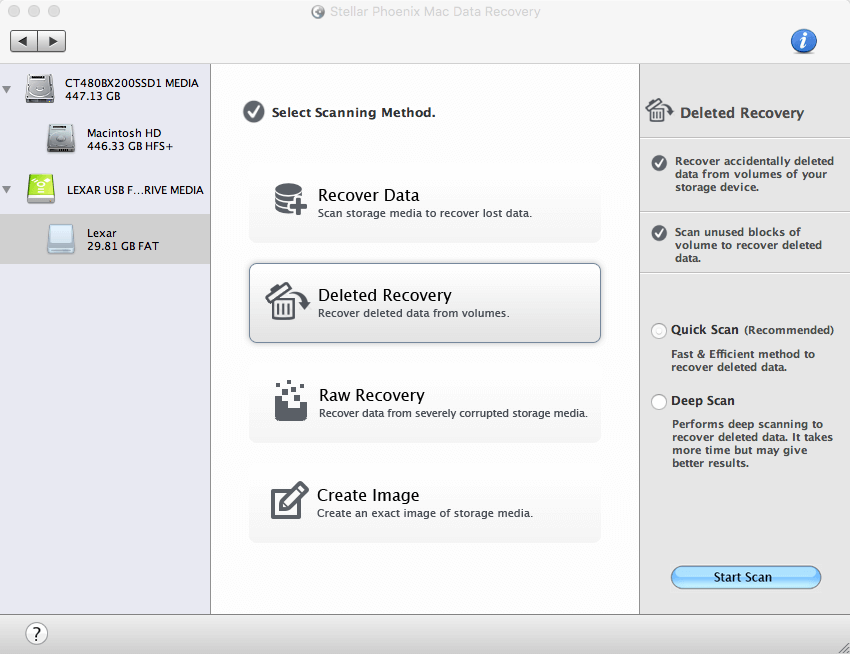
ステップ3: スキャン…プロセスは非常に迅速でした。 ソフトウェアが 20GB の Lexar ドライブのスキャンを完了するのに約 32 秒しかかかりませんでした。非常に効率的です。
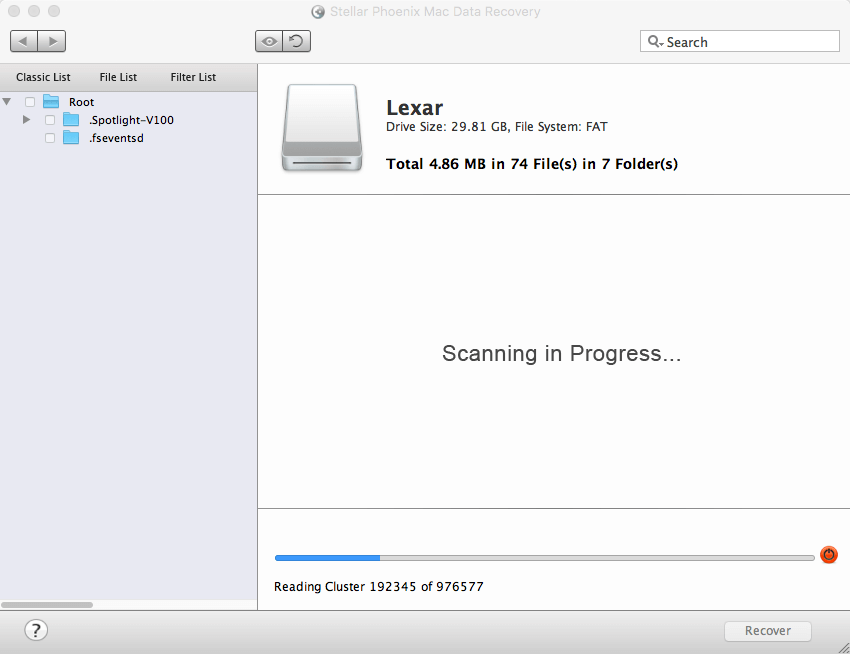
ステップ4:ブーン…スキャン完了! 「4.85 フォルダーの 75 ファイルで合計 8 MB」と表示されます。 いいね。 でも待って、本当に私が削除した写真なの?
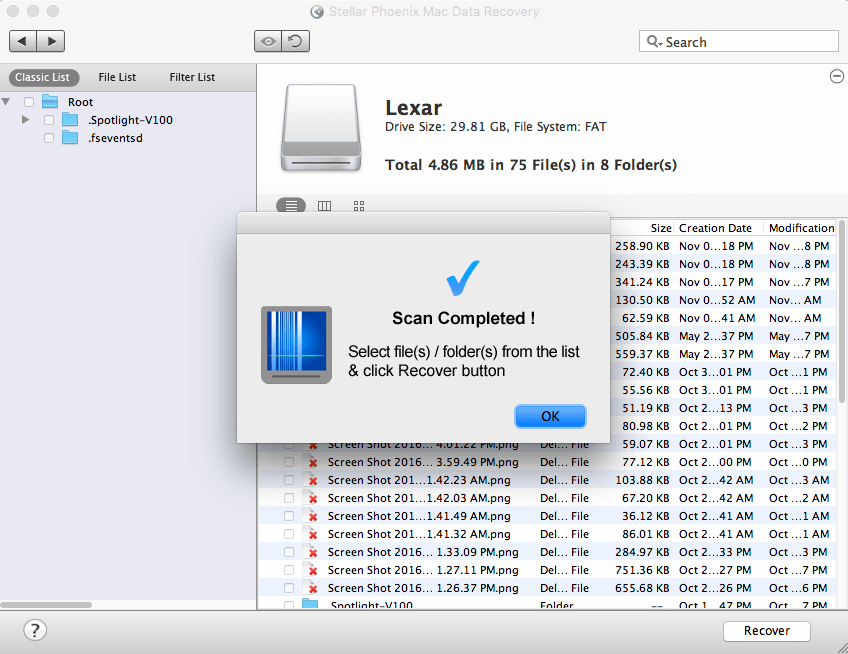
ステップ5: 上記の概要で述べたように、このアプリで気に入っていることの XNUMX つは、そのファイル プレビュー機能です。 見つかったアイテムが削除したものかどうかを確認するために、各ファイルをダブルクリックして内容をプレビューしました。 そして、はい、それらはすべてそこにあります。
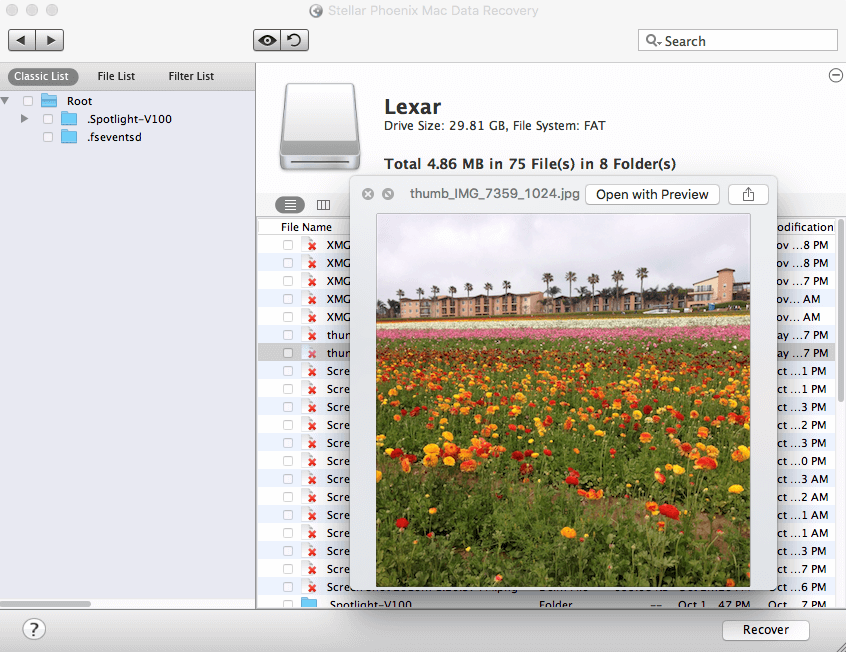
ステップ6: 写真をプレビューすることはできますが、保存するには登録キーが必要です。 入手方法は? Stellar 公式ストアから購入する必要があり、すぐにメールでキーが配信されます。
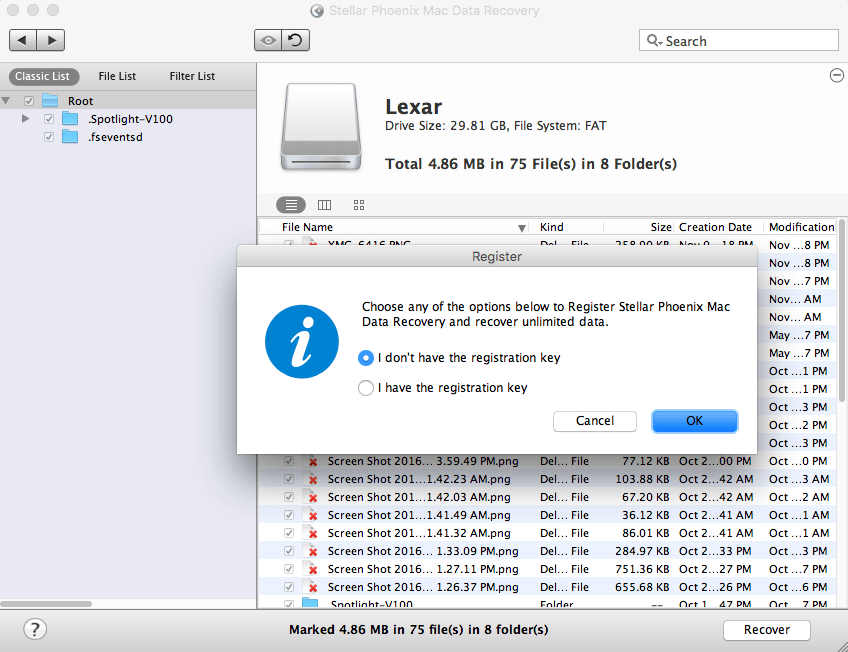
私の個人的な見解: 「削除された復元」モードは非常に強力で、75 GB の Lexar フラッシュ ドライブから削除した 32 枚の写真を見つけることができました。復元率は 100% です。 したがって、デジタル カメラ カード、外付けドライブ、またはその他のストレージ デバイスからいくつかのファイルを誤って消去してしまった場合は、これが最初に試すべき回復モードだと思います。 スキャン プロセスは非常に高速であり、迅速に行動する限り回復の可能性は高くなります。
シナリオ 2: 内蔵 Mac ハード ドライブからデータを復元する
Stellar は公式 Web サイトで、このアプリは 122 の異なるファイル タイプを識別できると主張しています。 次のテストでは、Mac (サイズが 450 GB の単一ボリュームを持つソリッド ステート ドライブ) から取得できるファイルの種類を調べようとしています。 そうする前に、わざとゴミ箱を空にしました。
ステップ1: まず、ソフトウェアを開き、検出された Macintosh HD を強調表示しました。
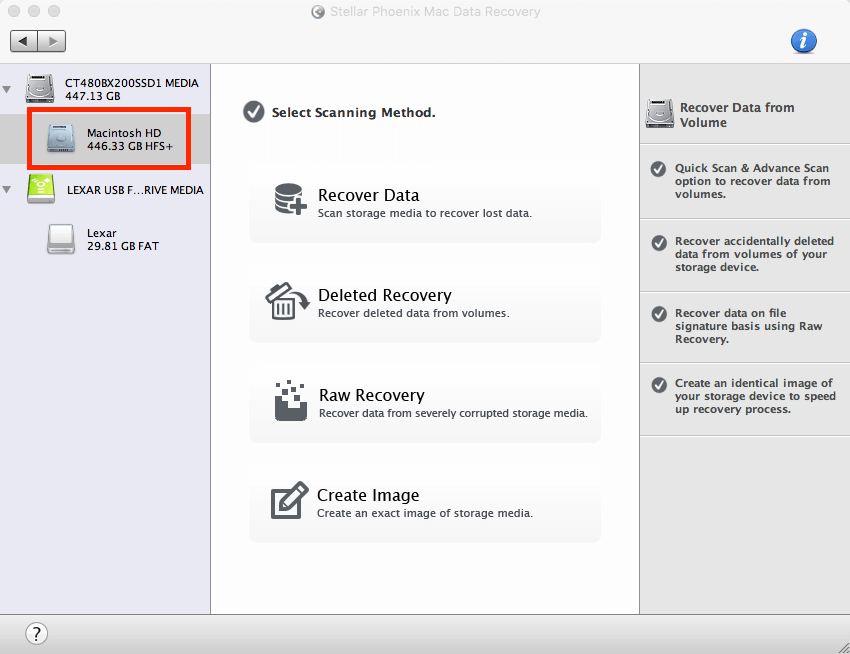
ステップ2: スキャン方法の選択を求められました。 そこには 1 つのオプションがあります (シナリオ XNUMX で紹介しました)。 続行するために「削除された回復」を選択しました。 プロのヒント: Mac パーティションをフォーマットした場合は、[データを復元] を選択します。 Mac パーティションの XNUMX つが破損または紛失した場合は、[Raw Recovery] を選択します。
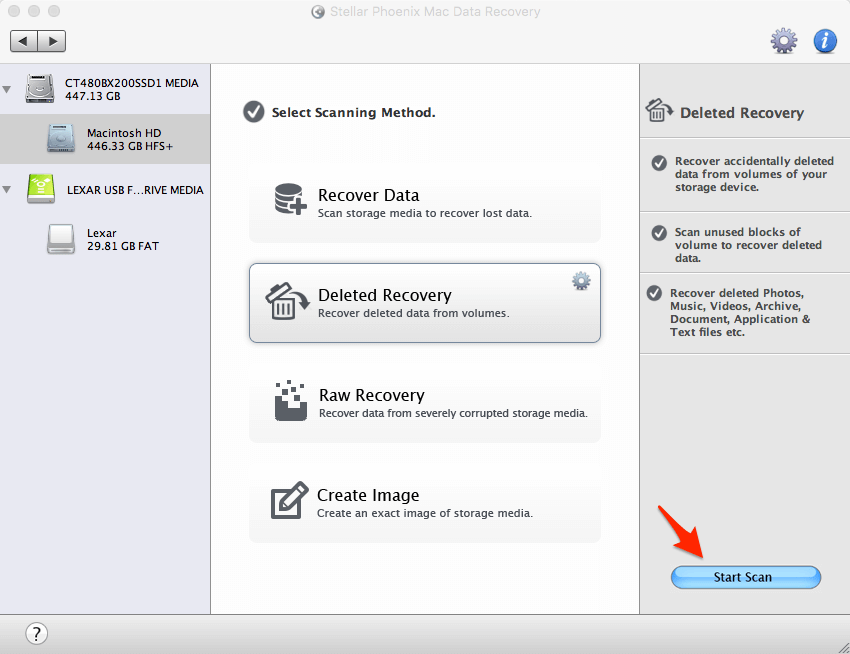
ステップ3: ここからが時間のかかる部分です。 私の Mac には容量が 450GB のパーティションが 30 つしかないため、Stellar Data Recovery は XNUMX% しか完了するのに約 XNUMX 時間かかりませんでした (プログレス バーを参照)。 スキャン全体を完了するには XNUMX 時間以上かかると見積もっています。

ステップ4: すでに 3.39GB のデータが検出されているため、これらのファイルがどのようなものかを把握するためにスキャンを停止することにしました。
– グラフィックと写真s: 見つかったすべてのアイテムは、ファイルの種類 (PNG、Adobe Photoshop、TIFF、JPEG、GIF、BMP など) に基づいて XNUMX つの異なるフォルダーに分類されました。すべてプレビュー可能です。
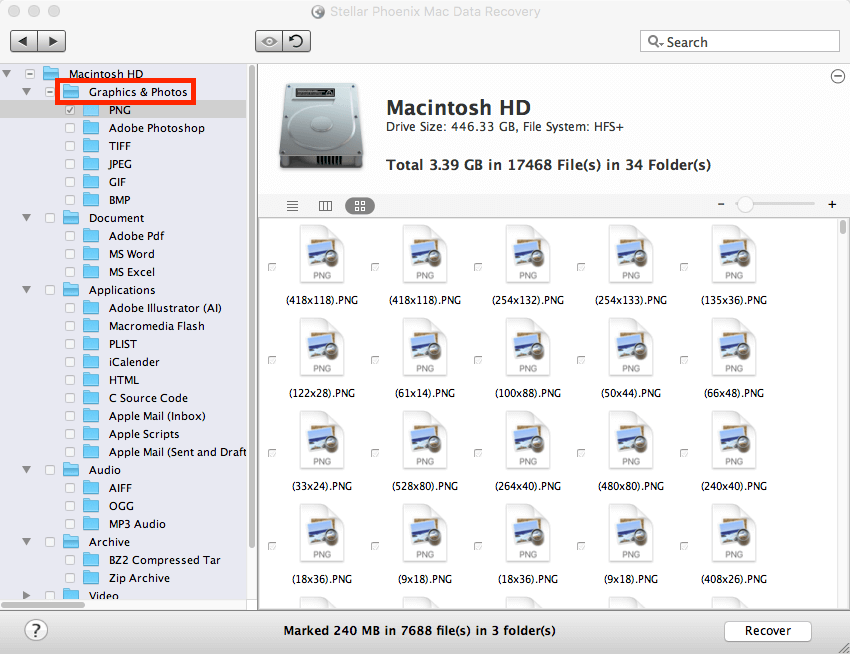
– ドキュメント: XNUMX つのフォルダーには、Adobe PDF、MS Word、MS Excel が含まれていました。 驚いたことに、これらのドキュメントの部分的なコンテンツをプレビューすることもできました。 ボーナス!
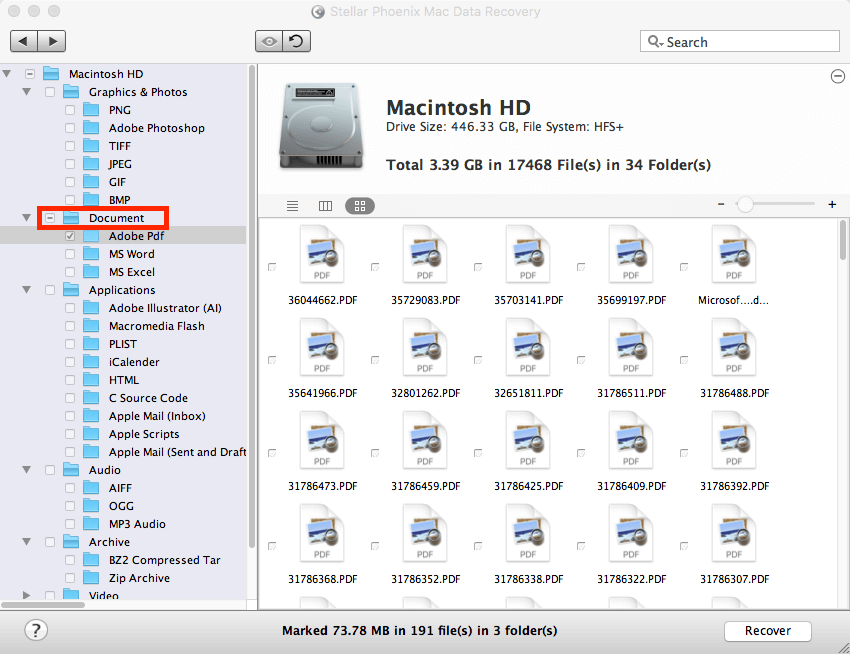
–アプリケーション: 私が興味を持ったのはメールでした。Apple Mail アプリから一部を削除したからです。 それらとは別に、プログラムはAdobe Illustrator、iCalendarなどを含むアプリケーションファイルのリストも見つけました.
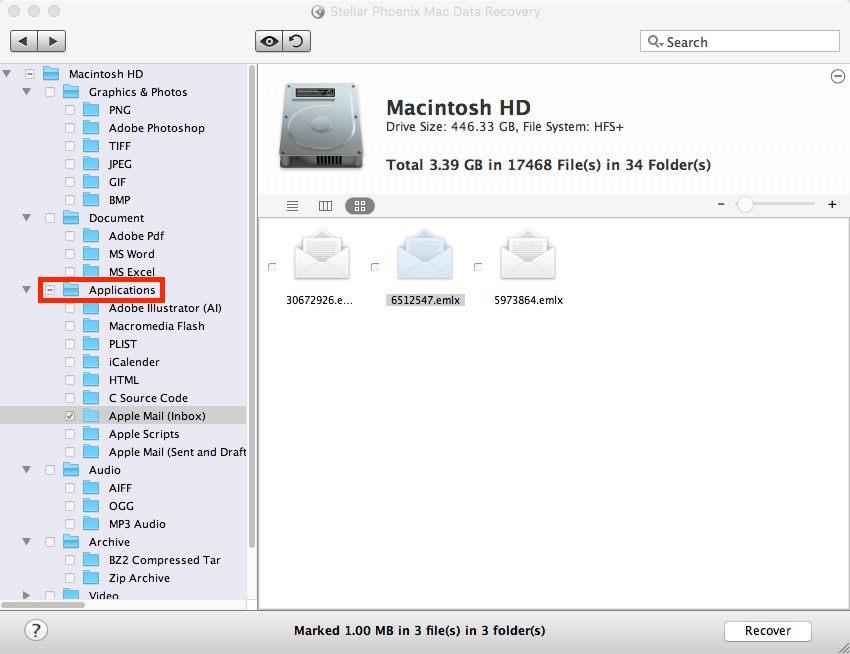
–オーディオ: これらは主に AIFF、OGG、MP3 形式で削除した曲です。
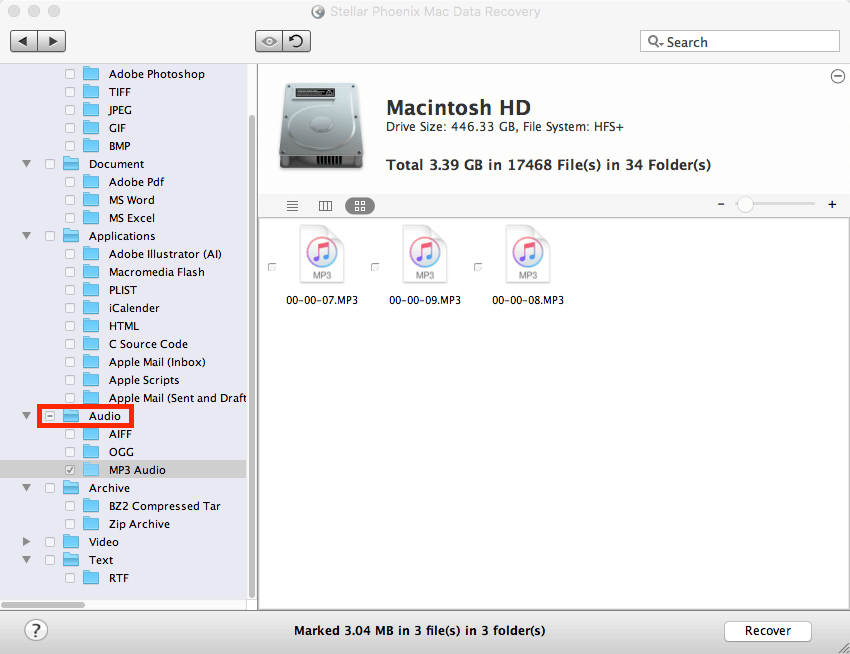
–アーカイブ: BZ2 圧縮 Tar および Zip アーカイブが見つかりました。
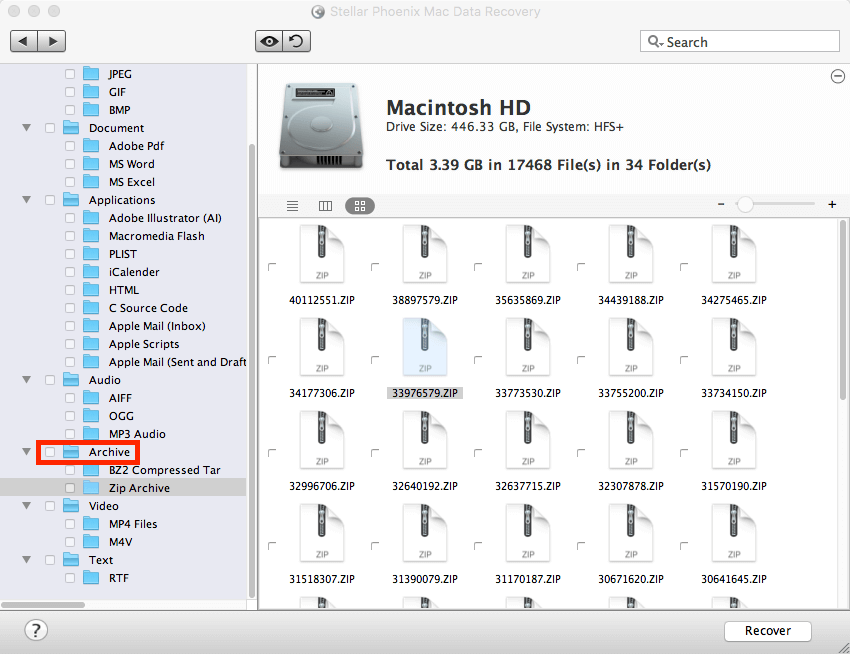
– ビデオ: いくつかの .MP4 および .M4V ファイルが見つかりました。 もう XNUMX つの驚きは、動画のプレビューもできることです。 XNUMX つをダブルクリックすると、QuickTime アプリを介して自動的に再生されます。
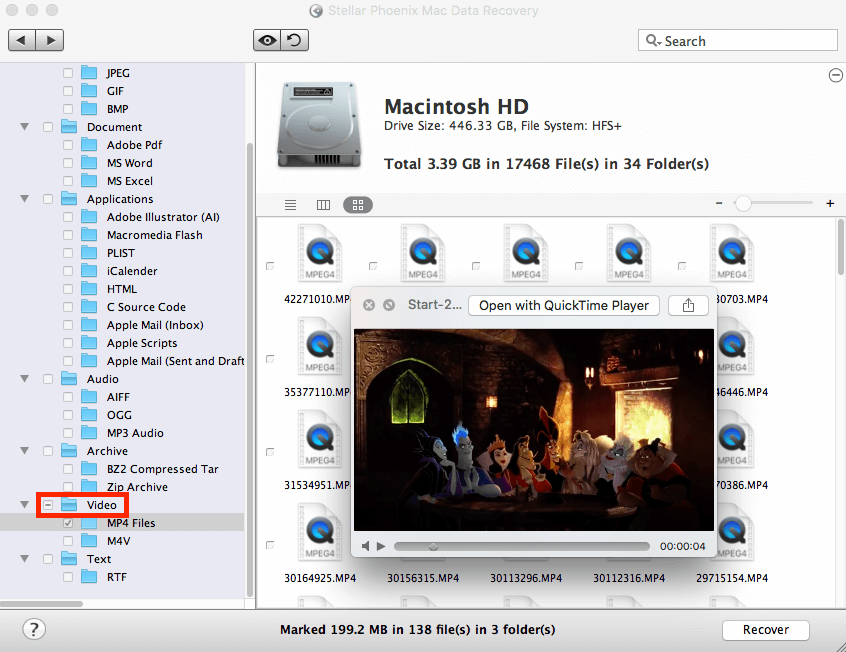
–テキスト: 多くの RTF ファイル。 それらはプレビューすることもできます。
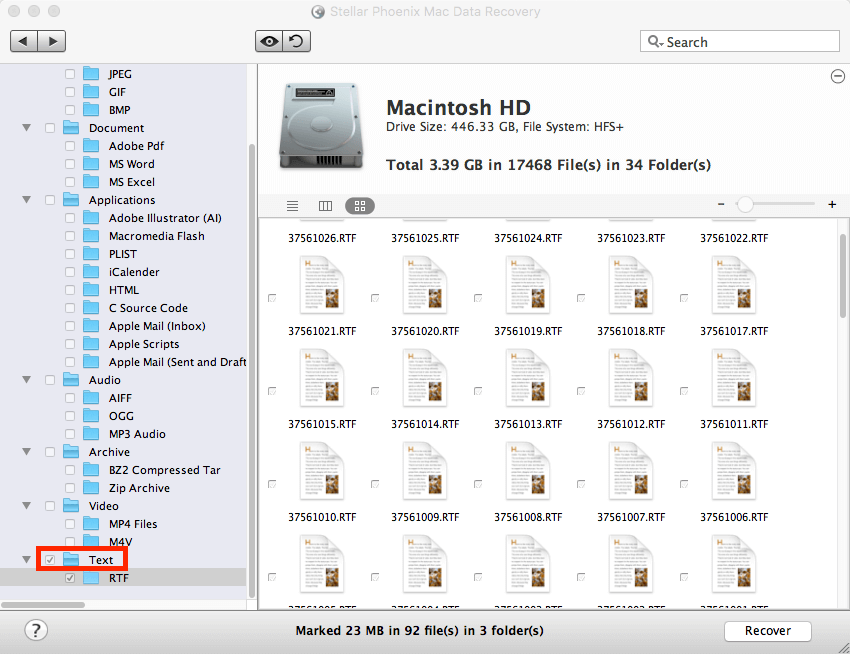
私の個人的な見解: Stellar Data Recovery for Mac は、Mac から削除された多くの種類のファイルを特定するのに非常に優れた仕事をしました。 それらには、私がほぼ毎日扱う写真、ビデオ、オーディオ、ドキュメント、アプリなどの種類が含まれていました。 この点で、私はそれが非常に強力だと思います。 もう 3 つの利点は、このソフトウェアを使用すると、これらのファイルのコンテンツをプレビューできることです。 この機能により、ファイルが実際に削除したものかどうかを判断する時間を節約できます。 私が満足していないことの XNUMX つは、非常に時間がかかるスキャン処理です。 しかし、私が高く評価しているもう XNUMX つの機能は、「Resume Recovery」です。これは、途中でスキャンした場合にスキャン結果を保存し、都合のよいときにプロセスを再開するように設計されています。 詳細については、以下のシナリオ XNUMX を参照してください。
シナリオ 3: 回復の再開
ステップ1: 戻るボタンをクリックしました。 スキャン情報を保存するかどうかを尋ねる新しいウィンドウが表示されました。 [はい] を選択すると、スキャン プロセスを保存する宛先を選択するように指示されました。 注: ここでは、「3.39 フォルダー内の 17468 ファイルで合計 34 GB」と表示されています。
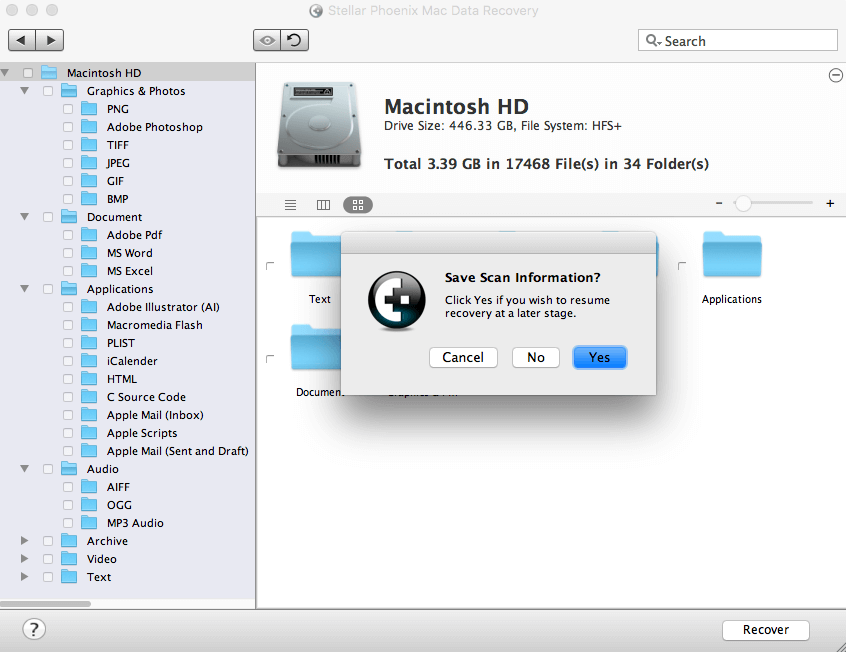
ステップ2: その後、メイン画面に戻り、[Resume Recovery] を選択しました。 保存されたスキャン結果をロードして続行しました。
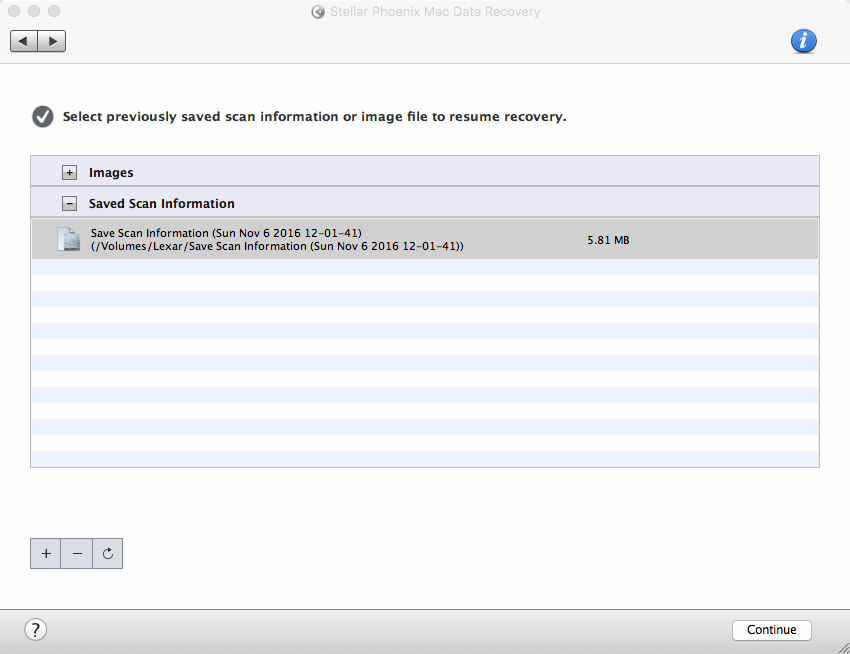
ステップ3:まもなく「スキャン完了!」 メッセージが表示されました。 ただし、1.61 GB のデータしかロードされませんでした。 最初に 3.39 GB と表示されたことを覚えていますか? 確かに、結果のいくつかの部分が欠けていました。
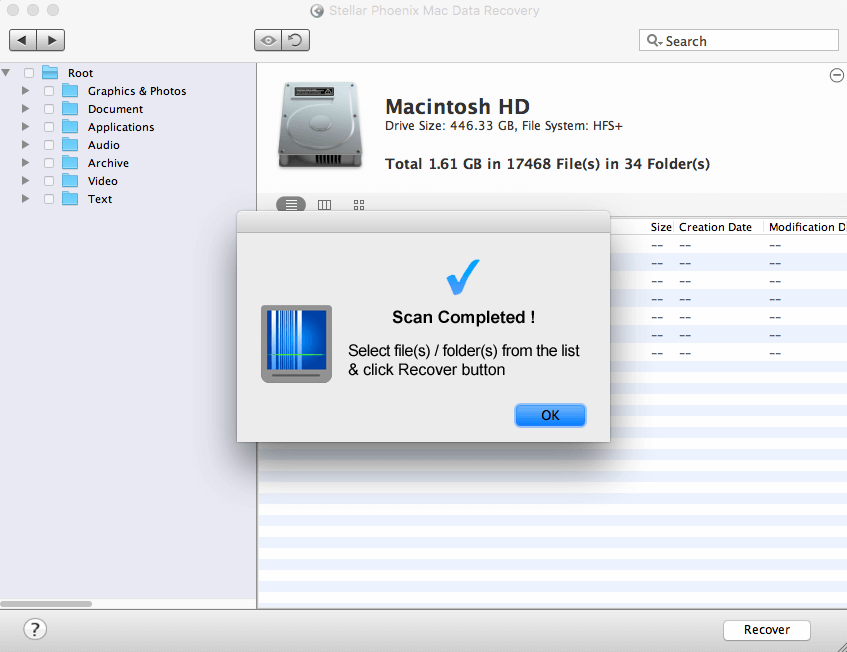
私の個人的な見解: Stellar がこのレジューム リカバリ メカニズムを提供しているのは素晴らしいことです。これにより、必要なときにいつでも Mac ドライブをスキャンできます。 前述したように、Mac に大きなサイズのパーティションがある場合、スキャン プロセスに時間がかかる傾向があります。 特に大きなドライブでは、プログラムがスキャン全体を完了するのを単に待つのは退屈です。 したがって、Resume Recovery 機能は非常に便利です。 ただし、私のテストでは、Resume Recovery は前回のスキャン結果のすべての結果をカバーしていませんでした。 以前は「1.61 フォルダー内の 17468 ファイル内の合計 34 GB」でしたが、「3.39 フォルダー内の 17468 ファイル内の合計 34 GB」のみが返されました。 不足している 1.78 GB のデータはどこにありましたか? 私は不思議に思う必要があります。
アプリの制限
まず第一に、Mac ファイル回復ソフトウェアは普遍的ではありません。 上書きされたファイルを回復することはできません。 たとえば、デジタル カメラからファイルを削除し、同じメモリ カードを使用して新しい写真を保存した場合、最初のファイルが占めていたストレージ スペースが上書きされた可能性があります。 その場合、サードパーティのデータ回復ソフトウェアがデータを取得することは不可能です。 したがって、回復の可能性を最大限に高めるために、できるだけ早く行動する必要があります。
Stellar Data Recovery ソフトウェアがおそらく役に立たないもう XNUMX つのシナリオは次のとおりです。Mac が TRIM 対応の SSD (ソリッド ステート ドライブ) を使用している場合、削除されたファイルを復元できる可能性はほとんどありません。 これは、TRIM 対応の SSD と従来の HDD のファイル管理方法の違いによるものです。 簡単に言えば、ゴミ箱を空にするなどの通常の方法を使用してファイルを削除すると、TRIM コマンドが送信され、ソリッド ステート ドライブは最終的にデータを完全に削除します。 したがって、回復ソフトウェアが失われたデータをスキャンして収集することは非常に困難です。 これが、Mac でファイルを完全に削除しようとするときに SSD が重要になる理由でもあります。
また、Stellar Macintosh Data Recovery は、iOS または Android オペレーティング システムで有効になっているストレージ メディアからのデータ リカバリをサポートしていません。 HFS+、FAT、NTFS ベースのストレージ デバイスのみをサポートします。 つまり、iPhone、iPad、または Android デバイスからデータを復元するために使用することはできません。 代わりに、次のようなサードパーティのアプリを使用する必要がある場合があります レビューしたPhoneRescue 早く
Stellar Data Recovery for Mac は価値がありますか?
このソフトウェアは、私の削除した写真をすべて Lexar USB ドライブに復元し、内蔵の Macintosh HD にさまざまな種類の復元可能なアイテムを見つけました。 しかし、上で指摘したように、それは完璧ではありません。 価格は 149 ドルで、確かに安くはありませんが、Mac 上の重要なファイルやカメラから貴重な写真を誤って削除してしまった場合は、何かが貴重であることがわかります。
また、データ損失が引き起こす代償を忘れないでください。つまり、不安やパニックなどです。この点で、Stellar のようなデータ レスキュー アプリがあれば、たとえそうでなくても、少なくとも希望を与えることができます。 100% 保証。
数百ドルまたは数千ドルの費用がかかるプロのデータ復旧サービスと比較して、Stellar Mac データ復旧アプリはまったく高価ではありません。 このアプリには、利用できる無料の試用版が用意されていることを忘れないでください。 ドライブをスキャンし、見つかったアイテムをプレビューし、失われたファイルがまだ回復可能かどうかを確認します。
したがって、プログラムはそれだけの価値があると思います。 繰り返しますが、最初に試すためにデモ版をダウンロードしてください。 データが回復可能であることが確実な場合にのみ、ライセンスの購入を検討してください。
結論
私たちはデジタル時代に生きています。 数回クリックまたはタップするだけで、デバイスからファイルを誤って削除してしまうことがあります。 そして、貴重なデータが失われると、バックアップをとっていないと大変なことになります。
幸いなことに、次のような Mac アプリ Mac用の恒星データ回復 適切な予防措置を講じて迅速に行動する限り、失われた情報を取り戻すのに役立ちます。 ソフトウェアは完璧ではありません。 テスト中にいくつかのバグを見つけました。 Mac のボリュームが大きい場合、スキャン プロセスに時間がかかる傾向があります。 しかし、このソフトウェアは、削除または紛失したデータを死から復活させるという目的を果たしています。 このプログラムは安全で使いやすく、機能限定の無料デモを提供しています。 念のため、このアプリをレスキュー リストに入れておきたいと思います。
最後にお伝えしたいのは、データのバックアップの重要性です。 古風に聞こえるかもしれませんが、おそらく常に耳にしているでしょう。 しかし、これは依然として、データ損失による災害を防ぐ最も効果的かつ効率的な方法です。 その気持ちを考えてみてください。 そうそう、コピーを外付けハード ドライブに保存しています…」 バックアップは常に王様です。
それで、このStellar Data Recoveryのレビューは役に立ちましたか? 以下にコメントを残してください。
最後の記事